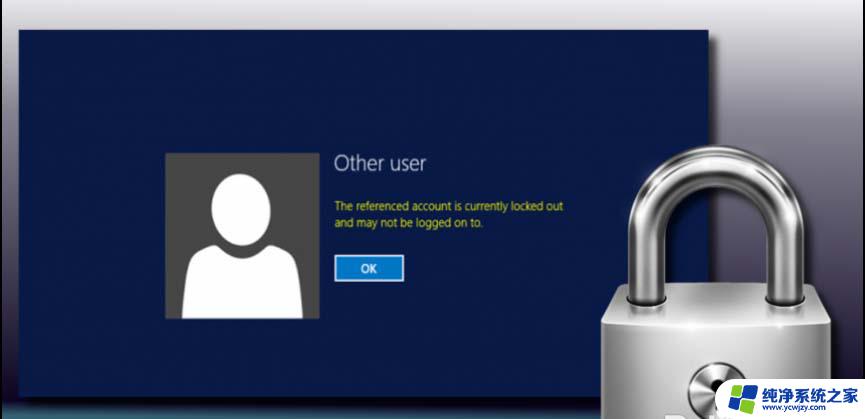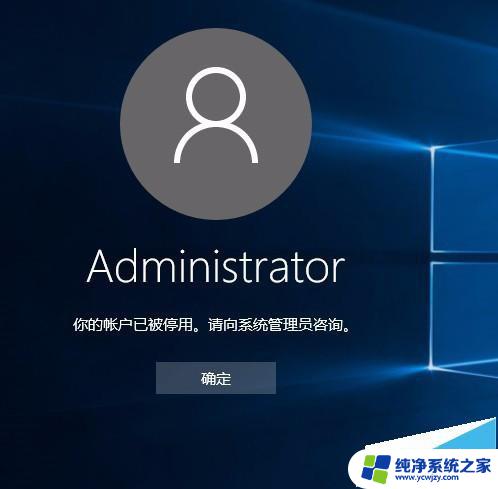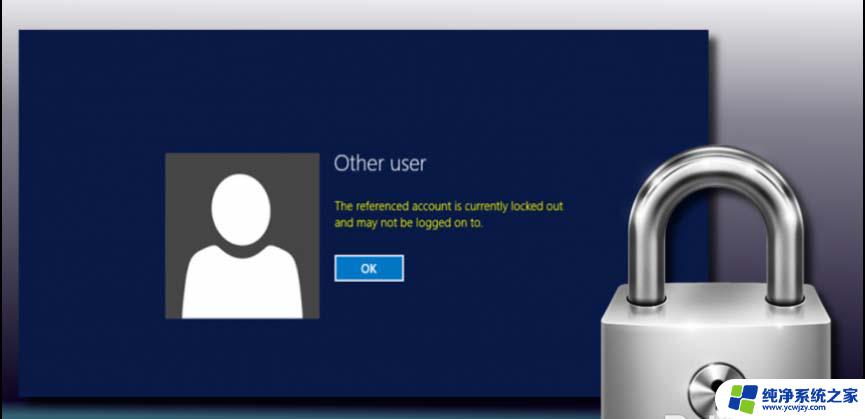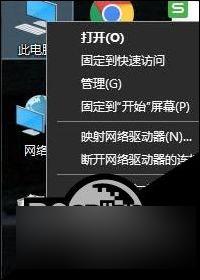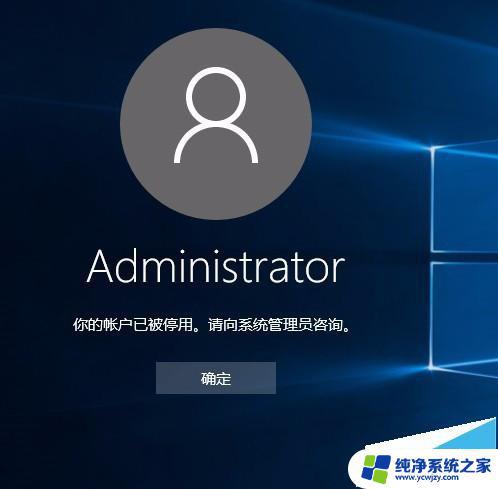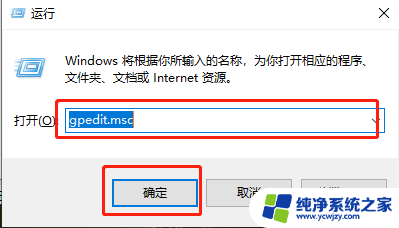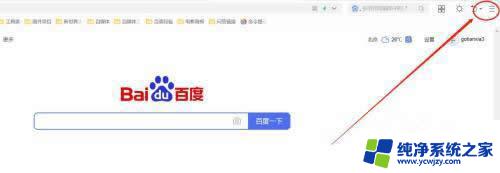win10显示您的账户已被停用
更新时间:2024-08-22 16:08:50作者:jiang
许多win10用户在尝试登录他们的账户时收到了您的账户已被停用的提示,这种情况可能会让人感到困惑和焦虑,特别是对那些依赖win10进行工作和生活的用户来说。如果您也遇到了win10账户被停用的问题,不要惊慌下面我们将介绍一些解决方法来帮助您恢复账户的正常使用。
具体方法:
1.在登陆界面,按组合键:Shift+重启 进入选择一个选项,选择【疑难解答】
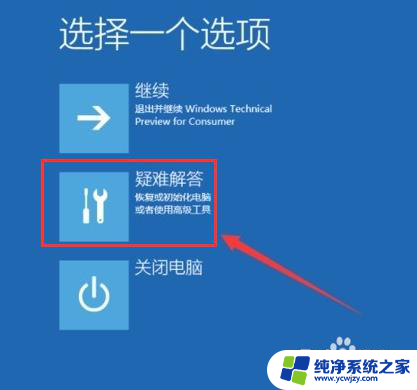
2.选择【高级选项】
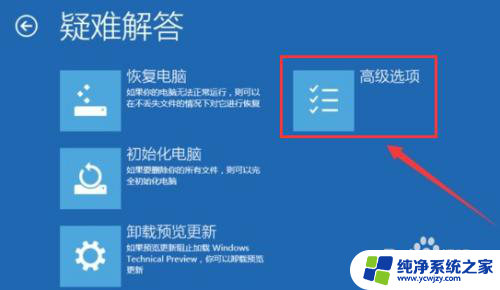
3.在高级选项中点击【启动设置】
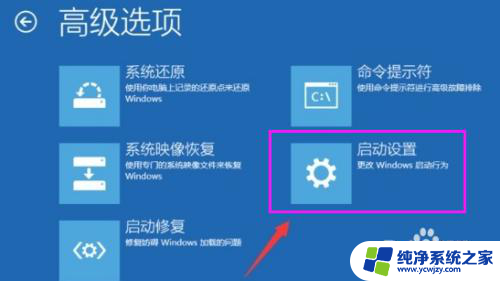
4.点击【重启】按钮。

5.电脑此时会重启,重启后。按一下【F4】或数字【4】就选择的是安全模式。其它的模式也是使用这个方法选择,选择以后会直接进去。

6.进入到win10的安全模式

7.右击电脑,管理
本地用户和组
用户
双击你禁用的账户,在常规里面把账户禁用的勾去掉就好了。
然后重启,输入密码或pin
以上是关于win10显示您的账户已被停用的全部内容,如果有遇到相同情况的用户,可以按照小编提供的方法进行解决。